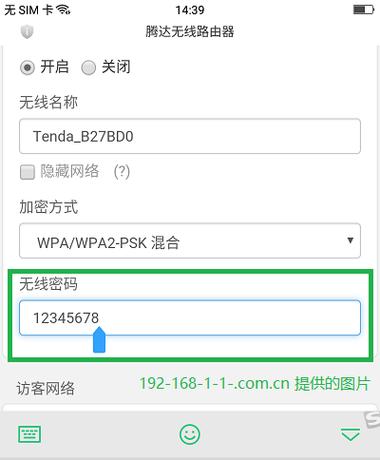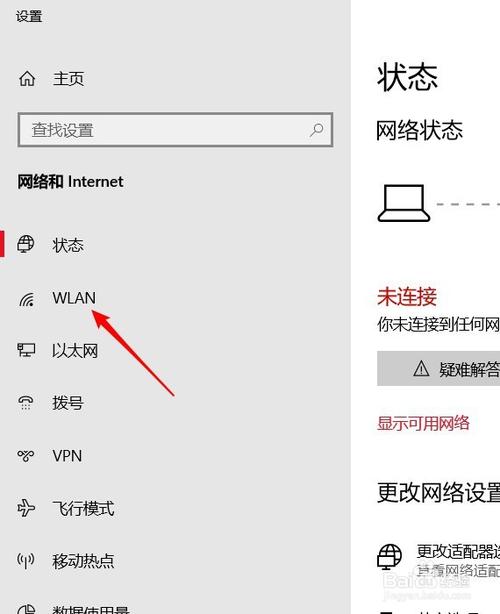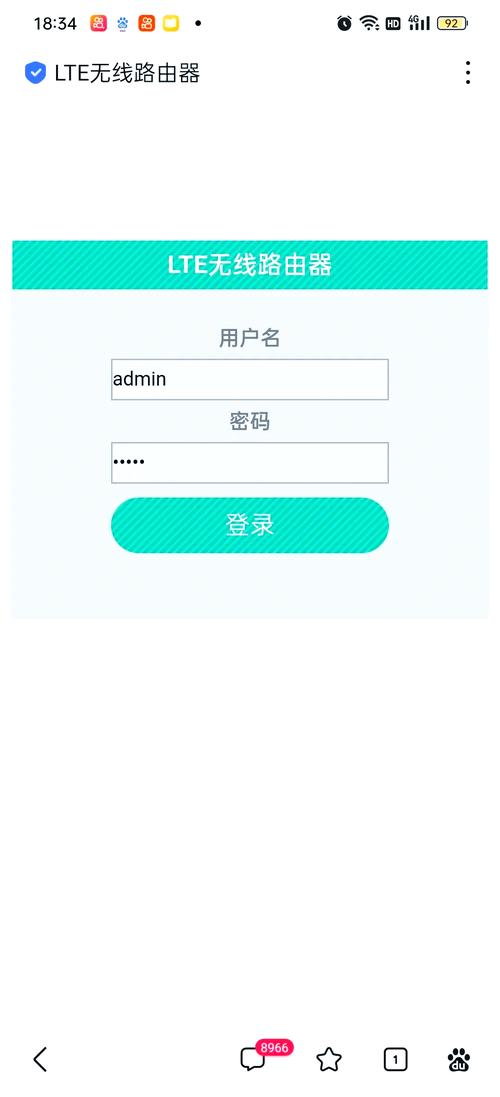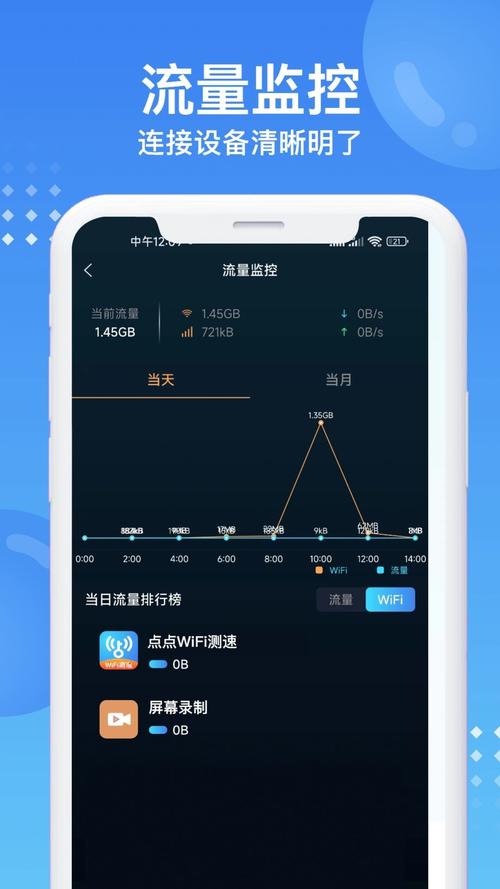如何更改天翼宽带wifi密码?为什么要定期修改?
我们来谈谈为什么更改wifi密码如此重要,在互联网时代,wifi是家庭或办公室的核心连接点,如果密码太简单或长期不变,它可能被他人破解,导致您的个人信息、银行账户或设备数据暴露,想象一下,有陌生人偷偷使用您的网络下载大文件,不仅消耗带宽,还可能传播恶意软件,在我管理网站的过程中,我见过太多用户因忽视密码安全而遭遇麻烦,定期更新密码(建议每3-6个月一次)是基本防护措施,天翼宽带的路由器默认密码往往容易被猜中,所以自主更改是明智之举。
进入核心部分:如何一步步更改天翼宽带的wifi密码,整个过程通过路由器的管理界面完成,不需要额外软件或技术支持,操作前,请确保您有一台连接到天翼wifi的设备(如手机、电脑或平板),并准备一个新密码——它应包含大写字母、小写字母、数字和符号组合,长度至少12位,以增强安全性,以下是详细步骤:
-
找到路由器的管理地址:
打开您的设备(电脑或手机),连接到天翼宽带的wifi网络,启动浏览器(如Chrome、Edge或Safari),在地址栏输入默认的管理IP地址,天翼宽带路由器的常见地址是“192.168.1.1”或“192.168.0.1”,如果您不确定,可以查看路由器底部的标签或说明书——那里通常印有IP地址、默认用户名和密码(用户名可能是“admin”,密码是“admin”或空白),输入地址后按回车,进入登录页面。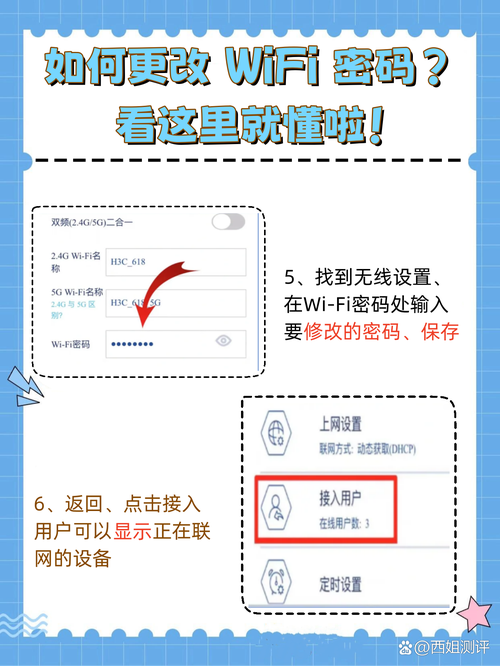
-
登录路由器管理界面:
在登录页面,输入默认的用户名和密码,首次操作时,建议您记录这些信息,以防遗忘,登录成功后,您会看到路由器的控制面板,界面可能因型号不同而略有差异,但主要选项类似,别担心界面复杂,它设计得用户友好,图标清晰,如果提示错误,可能是密码输入错误或地址不对——这时,重启路由器或尝试其他常见地址。 -
导航到无线设置区域:
登录后,在控制面板中找到“无线设置”或类似选项(通常在“网络设置”、“WiFi设置”或“安全”菜单下),点击进入,您会看到当前的wifi名称(SSID)和密码,天翼宽带的路由器界面多用中文,选项如“无线安全设置”或“密码修改”一目了然,如果找不到,可以查阅路由器手册或在线搜索具体型号的指南(但避免点击不明链接,以防风险)。 -
输入并保存新密码:
在无线设置页面,找到“wifi密码”或“密钥”字段,删除旧密码,输入您准备好的新密码,确保它强度高——避免用生日、姓名或简单数字序列,输入后,核对一次以防拼写错误,点击“保存”或“应用”按钮,系统会提示您更改成功,路由器可能需要几秒钟重启,这时,您的设备会断开连接。 -
重新连接设备并测试:
路由器重启完成后,在您的设备上打开wifi设置,找到天翼宽带的网络名称,输入新密码进行连接,如果连接成功,说明更改生效,测试网速或打开网页确认一切正常,如果失败,检查密码是否正确输入或重启设备,所有之前连接的设备都需要用新密码重新登录,所以提前通知家人或同事。
操作中可能遇到问题,比如忘记管理密码或登录失败,别慌——您可以重置路由器,找到路由器上的“复位”小孔,用牙签按住10秒左右,设备会恢复出厂设置,之后,用默认用户名密码登录,并重新设置wifi密码,但注意,这也会清除其他自定义设置,所以仅在必要时操作,如果界面语言不熟悉,切换为中文模式通常更方便。
完成更改后,我有几点安全建议分享,第一,选择密码时,避免常见短语或重复字符;第二,启用wifi加密协议(如WPA2或WPA3),这在天翼路由器的设置中可选;第三,定期监控连接设备,在管理界面查看“连接设备列表”,移除未知设备,这些习惯能大大降低风险,在我自己的家庭网络中,我坚持每季度更改密码,并使用密码管理器存储复杂组合——它让生活更安心。
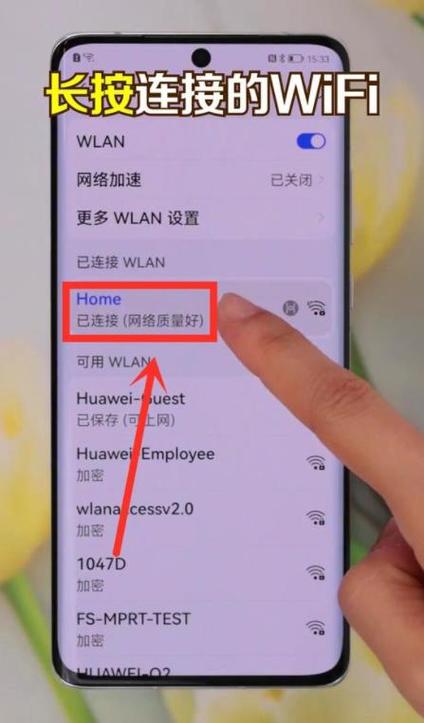
我想说,网络安全不是高深技术,而是日常习惯,作为站长,我深知保护用户数据的重要性,更改wifi密码虽小,却筑起第一道防线,行动起来吧,您的小小努力能带来巨大安心感。